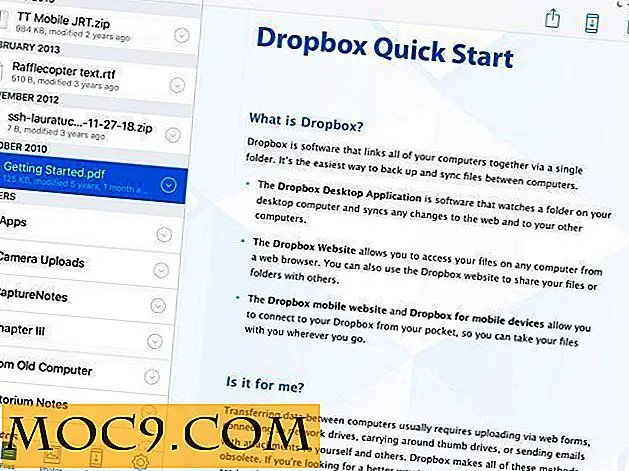Как да редактирате видео субтитрите с Aegisub
Aegisub е прост редактор на субтитри с разширена функционалност. Това е отлична програма за редактиране и настройване на субтитри, а също и за получаване на живо визуализация на видео или аудио файлове в реално време.
Получаване на Aegisub
Aegisub е налице за Windows, Mac и Linux.
За Mac и Windows можете да изтеглите Aegisub инсталатора от уеб сайта му.
За Linux, ако използвате Ubuntu (или дистрибуция на базата на Ubuntu), можете да го инсталирате със следната команда:
sudo apt-get инсталирате aegisub
За други дистрибуции можете да получите изходния код
wget http://ftp.aegisub.org/pub/archives/releases/source/aegisub-3.2.2.tar.xz
Разопаковайте файла и следвайте инструкциите, за да го компилирате и инсталирате.
употреба
Потребителският интерфейс на Aegisub е доста прост, въпреки че броят на опциите на менюто може да изглежда най-напред плашещ.

Потребителският интерфейс се състои от четири основни части: Видео кутията (1), Аудио кутията (2), полето Редактиране (3) и Решетката на субтитрите (4). Мрежата "Решетка за субтитри" и "Редактиране" се виждат само при стартиране. Другите две, видео и аудио кутии, са достъпни само ако отворите видеоклип (Video -> Open Video ...) или аудиофайл (Audio -> Open Audio File ...) или отворите аудио от видео файла, -> Отворете аудио от видео).

Има много (доста малки) бутони, които позволяват на потребителя лесно да осъществява достъп до някои от функциите. Бутоните, за съжаление, не са много интуитивни. Трябва да задържите курсора на мишката и да прегледате инструкциите, за да разберете какъв е бутонът. Независимо от това, функциите, които тези бутони представляват, струват да се погледнете.
Най-основният случай на използване е да заредите файл със субтитри (File -> Open Subtitles ...) със съвпадащ видеофайл (File -> Open Video ...) и да отворите аудио потока директно от видеото (Audio -> Open Audio From Video ), освен ако не е налице отделно (Audio -> Open Audio File ...).
Тогава имате фин контрол над субтитрите. Имате някои бутони за визуално заснемане вляво от полето за видео, което ще ви позволи да взаимодействате с картината и субтитрите.

За да редактирате линия, намерете я и я маркирайте в "мрежата за субтитри" (двойно кликване върху нея ще направи и скока на видеоклипа там),

след това го редактирайте в "полето за редактиране".

Освен текста на субтитрите, можете също да промените свойствата на шрифта като тегло, стил, цвят и т.н.
Щом приключите с редакцията, натиснете Enter или кликнете върху бутона за отметка, за да се ангажирате с промените. Aegisub автоматично ще се премести в следващия ред на субтитрите.
Ако трябва да коригирате субтитрите на аудио или изображение (или и двете), видео и аудио кутии са полезни, тъй като те ви позволяват да преместите субтитрите в позицията, която искате да се показват, и все още да получите на живо визуализация как се появява във видеоклипа. Менюто "Синхронизиране" има и няколко полезни инструмента, включително "Смяна на време", което ви позволява да коригирате всички линии наведнъж,

и "Процесор за отчитане на времето", който позволява относително лесна настройка на времето.

Менюто "Субтитри" предлага много повече инструменти, които правят Aegisub мощен процесор със субтитри,

докато различните скриптове за автоматизация (Automation -> Automation ...) правят обикновените задачи по-лесни. Можете дори да напишете своя собствен скрипт, ако искате.

заключение
Ако искате да коригирате, редактирате или дори да създавате нови субтитри за видеофайлове, Aegisub наистина е отличен избор. Той предлага мощна функционалност и макар да изглежда трудно да се използва отначало, лесно е да свикнете с интерфейса. Разбира се, функционалността му се простира далеч отвъд това кратко въведение. Ако имате интерес да научите повече, посетете уебсайта на Agegisub и прочетете едно от отличните наръчници, налични онлайн.